विषयसूची
एक्सेल में, सेल के रंग के आधार पर गणना करने के लिए कोई फंक्शन नहीं है। लेकिन Microsoft Visual Basic for Applications (VBA) का उपयोग करके कोशिकाओं के रंग के आधार पर गणना के लिए कस्टम फ़ंक्शन बनाना संभव है। इस लेख में, मैं आपको दिखाऊंगा कि आप एक्सेल में ColorFunction कैसे बना सकते हैं और उसका उपयोग कैसे कर सकते हैं।
मान लीजिए, हमारे पास किसी कंपनी के उत्पाद ऑर्डर का डेटासेट है। कॉलम आदेश मात्रा उनकी डिलीवरी स्थिति के आधार पर रंगीन है। डिलीवर किए गए ऑर्डर हल्के हरे रंग से रंगे होते हैं और जो ऑर्डर डिलीवरी में होते हैं उन्हें हल्के नारंगी रंग से रंगा जाता है। अब हम उन ग्राहकों की संख्या का पता लगा सकते हैं जिन्होंने एक ही रंग के सेल की गिनती करके अपने ऑर्डर प्राप्त किए या नहीं किए। डिलीवर किए गए ऑर्डर या डिलीवरी में दिए गए ऑर्डर की कुल मात्रा समान रंगीन सेल जोड़कर पाई जा सकती है।
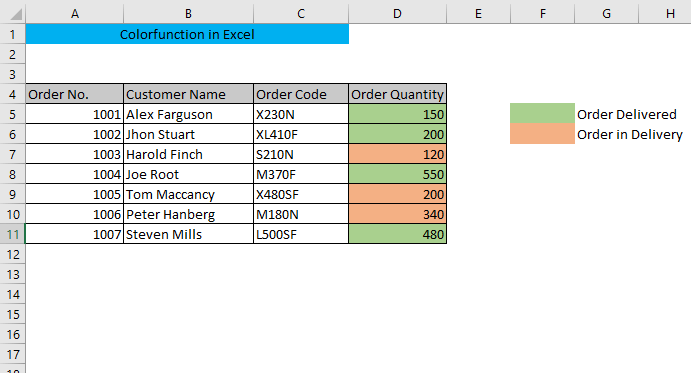
प्रैक्टिस वर्कबुक डाउनलोड करें
Colorfunction in Excel.xlsm
एक्सेल में ColorFunction
चरण 1 : VBA विंडो में मैक्रो मॉड्यूल खोलना
सबसे पहले, आपको VBA खोलना होगा विंडो ALT+F11 दबाकर। उसके बाद बाएं पैनल से शीट के नाम पर राइट क्लिक करें और इन्सर्ट> मॉड्यूल
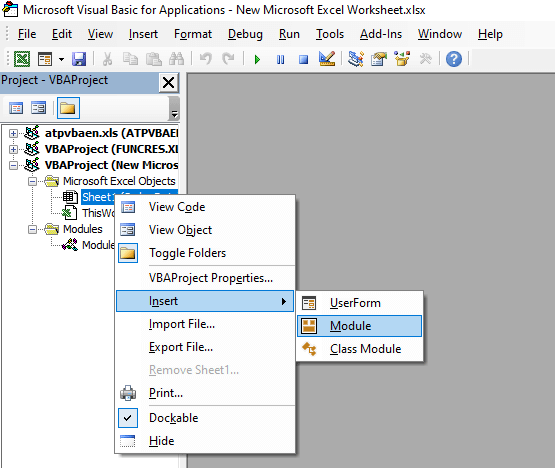
परिणामस्वरूप, एक मॉड्यूल बॉक्स खोला जाएगा।

बनाने के लिए VBA कोड डालना मॉड्यूल बॉक्स में निम्नलिखित कोड डालें और VBA बंद करेंwindow.
1915
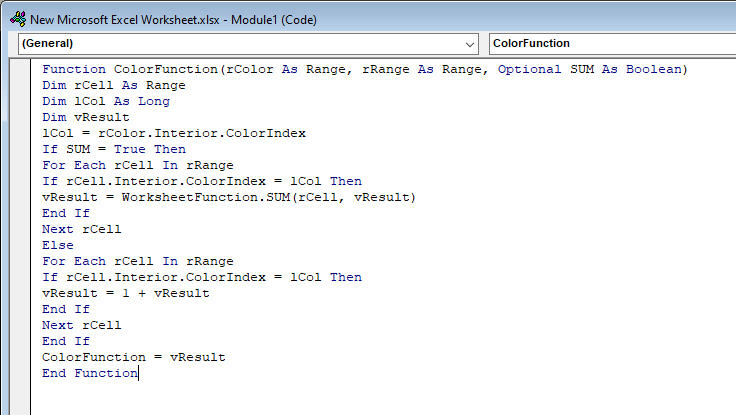
यहां, VBA कोड ColorFunction नामक एक कस्टम फ़ंक्शन बनाता है, जो रंगीन सेल की गणना करेगा यदि हम FALSE के रूप में तर्क देते हैं और रंगीन सेल का योग करेंगे यदि हम तर्क को TRUE देते हैं।
चरण 3 : कार्यपुस्तिका को Excel Macro सक्षम कार्यपुस्तिका
के रूप में सहेजनाअपने कस्टम फंक्शन को सेव करने के लिए आपको एक्सेल वर्कबुक को .xlsm फॉर्मेट में सेव करना होगा। सबसे पहले, अपनी एक्सेल विंडो के ऊपरी बाएँ कोने से फ़ाइल पर जाएँ।
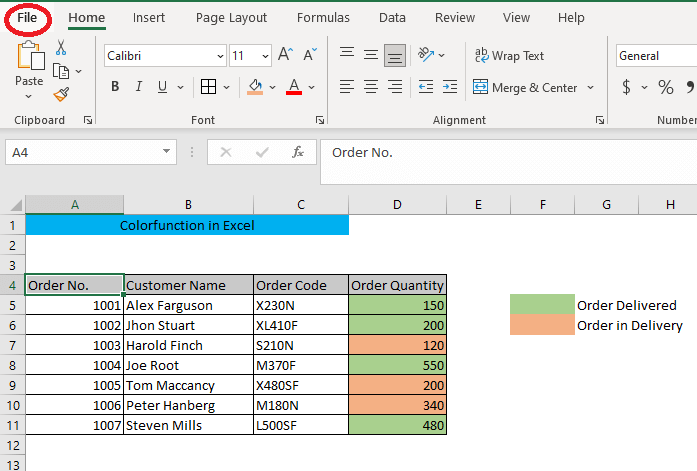
उसके बाद, इस रूप में सहेजें चुनें।
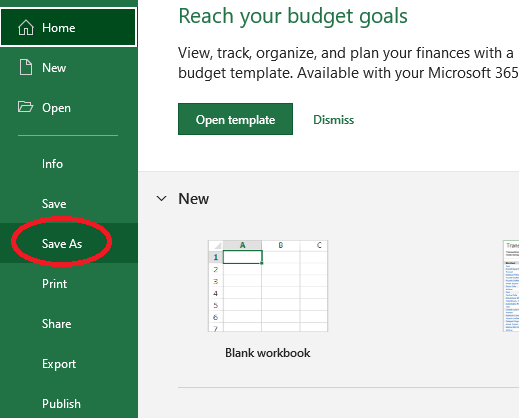
फिर Excel Macro-enabled Workbook (*xlsm) का चयन करें और सहेजें पर क्लिक करें।
<18
चरण 4 : रंगीन कोशिकाओं की गणना करने के लिए ColorFunction का उपयोग करना
अब आप अपने कस्टम ColorFunction का उपयोग कर सकते हैं।
प्राप्त करने के लिए हल्के हरे रंग के सेलों की गिनती के लिए खाली सेल में निम्न सूत्र टाइप करें,
=ColorFunction(F5,$D$5:$D$11,FALSE)
यहाँ, F5 = क्राइटेरिया सेल कौन सा रंग गिना जा सकता है
$D$5:$D$11 = गिनती के लिए रेंज
FALSE दर्शाता है कि समान रंग वाले सेल की संख्या क्राइटेरिया सेल की गणना की जाएगी

ENTER दबाएं और आपको हल्के हरे सेल की गिनती मिल जाएगी।
 <3
<3
इसी तरह से, आप हल्के नारंगी रंग के सेल की संख्या प्राप्त कर सकते हैं।

चरण 5 : रंगीन सेल का योग करने के लिए ColorFunction का उपयोग करना
हल्के हरे रंग की कोशिकाओं का योग प्राप्त करने के लिए, निम्नलिखित सूत्र को एक में टाइप करेंखाली सेल,
=ColorFunction(F5,$D$5:$D$11,TRUE)
यहाँ, F5 = क्राइटेरिया सेल किस रंग का योग होगा
$D $5:$D$11 = राशि के लिए रेंज
TRUE इंगित करता है कि मापदंड सेल के साथ समान रंग वाले सेल की संख्या को जोड़ा जाएगा।

आपको ENTER दबाकर हल्के हरे रंग की कोशिकाओं का योग मिलेगा।

में इसी प्रकार, आप हल्के नारंगी कोशिकाओं का योग प्राप्त कर सकते हैं। , आप रंगीन सेल की संख्या प्राप्त कर सकते हैं या रंगीन सेल को दो अलग-अलग तरीकों से जोड़ सकते हैं। फ़िल्टर और सबटोटल फ़ंक्शन का उपयोग करके रंगीन सेल।
सबसे पहले, डेटा टैब पर जाएं और फ़िल्टर पर क्लिक करें।
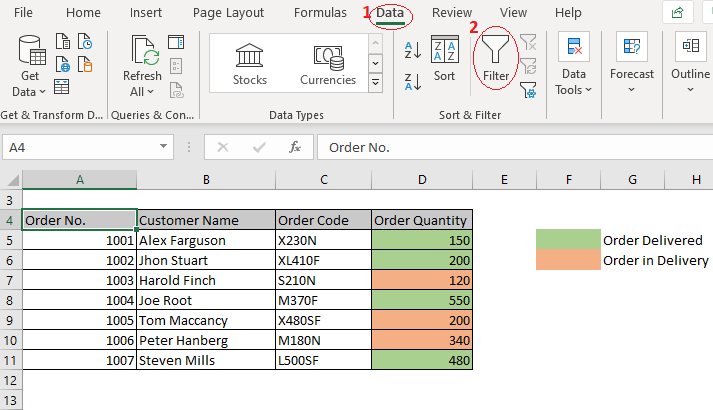
उसके बाद आपके हर कॉलम हेडर के बगल में नीचे की ओर तीर दिखाई देगा। आदेश मात्रा (रंगीन कॉलम) के बगल में नीचे की ओर तीर पर क्लिक करें, फ़िल्टर बाय कलर पर जाएं, और हल्के हरे रंग का चयन करें।
 <3
<3
अब आपको इस कॉलम में केवल हल्के हरे रंग का डेटा दिखाई देगा। गणना प्राप्त करने के लिए निम्नलिखित सूत्र टाइप करें,
=SUBTOTAL(2,D5:D11)
यहां 2 दर्शाता है कि सेल की गणना की जाएगी और D5:D11 डेटा की सीमा है।

ENTER दबाने के बाद आपको हल्के हरे रंग की गिनती मिलेगीसेल.

रंगीन सेल का योग प्राप्त करने के लिए, निम्न सूत्र टाइप करें,
=SUBTOTAL(9,D5:D11)
यहां 9 इंगित करता है कि सेल को जोड़ा जाएगा और D5:D11 डेटा की श्रेणी है
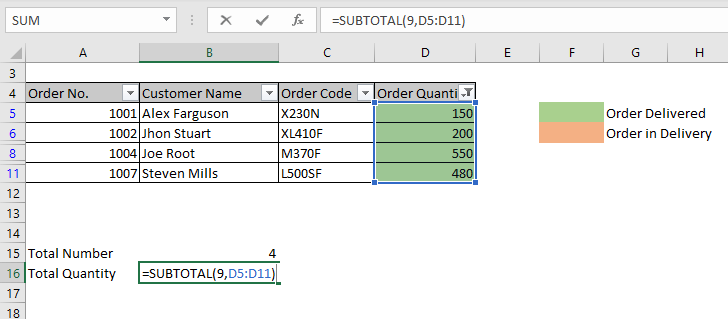
दबाने के बाद ENTER आपको हल्के हरे रंग की कोशिकाओं का योग मिलेगा।
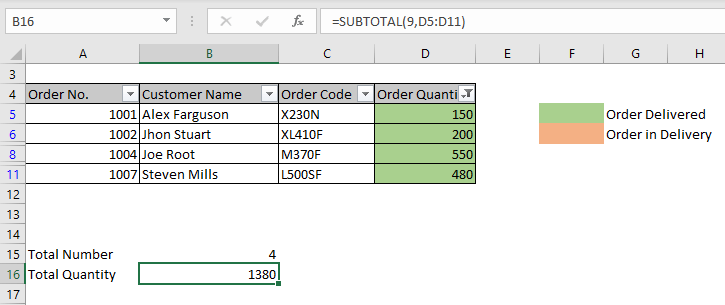
फ़िल्टर को हल्के नारंगी रंग में बदलकर, आप नारंगी रंग की गिनती और योग प्राप्त कर सकते हैं cells.
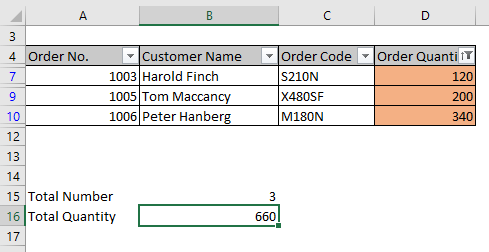
2. GET.CELL फ़ंक्शन का उपयोग करना
GET.CELL फ़ंक्शन का उपयोग करके आप गणना और योग भी कर सकते हैं रंगीन सेल।
सबसे पहले, फॉर्मूला टैब पर जाएं और डिफाइन नाम चुनें।
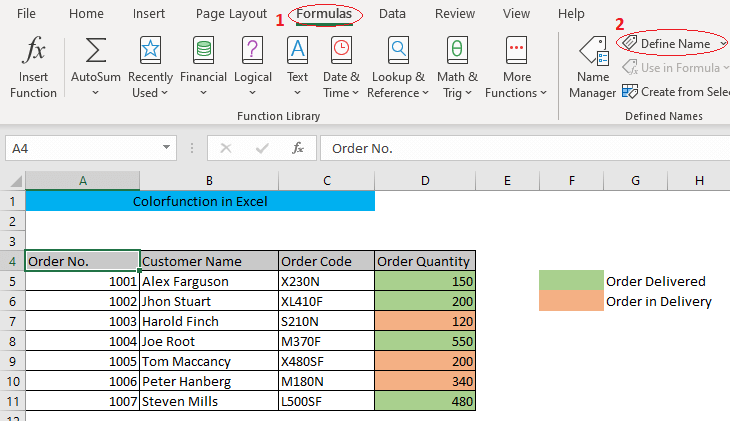
ए नया नाम बॉक्स दिखाई देगा। नाम बॉक्स में रंग जैसा नाम टाइप करें। और रेफर्ज़ टू बॉक्स में फॉर्मूला इन्सर्ट करें और ओके दबाएं। संदर्भित सेल का रंग कोड दें और 'गेट सेल'!$D5 उद्धृत सेल है (रंगीन कॉलम के कॉलम हेडर के बाद पहला सेल)
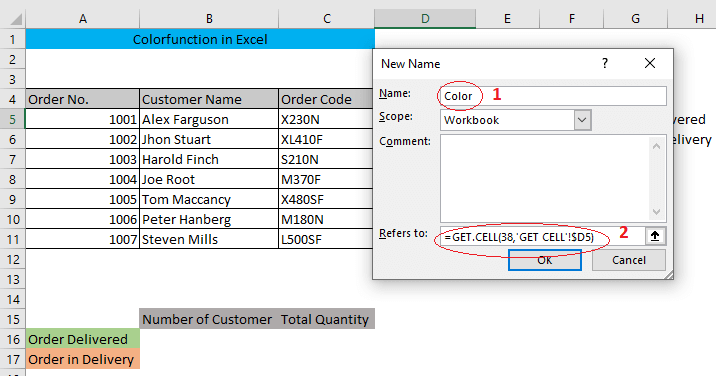
अब अपने रंगीन कॉलम के बगल के कॉलम में =Color (वह नाम जो आपने पहले Define Names बॉक्स में दिया था) टाइप करें।
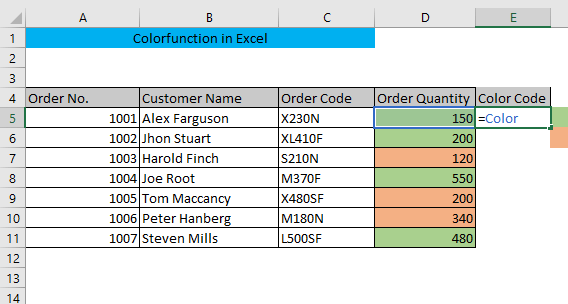
ENTER दबाने और सेल E5 को अपने डेटासेट के अंत तक खींचने के बाद, आपको कॉलम E<के सभी रंगीन सेल के कलर कोड मिल जाएंगे। 2>.
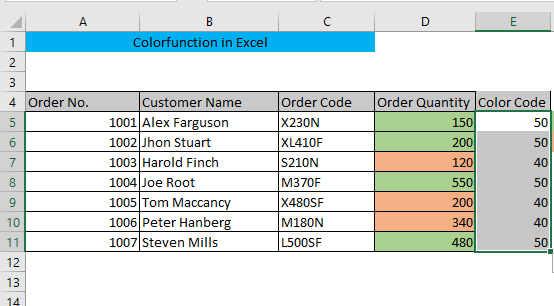
अब हल्के हरे रंग की गिनती प्राप्त करने के लिए निम्न सूत्र टाइप करेंसेल
=COUNTIF($E$5:$E$11,50)
यहाँ, $E$5:$E$11 गिनती की सीमा है, और 50 हल्के हरे रंग का रंग कोड है .

Enter दबाने के बाद आपको हरे रंग की कोशिकाओं की संख्या मिल जाएगी।
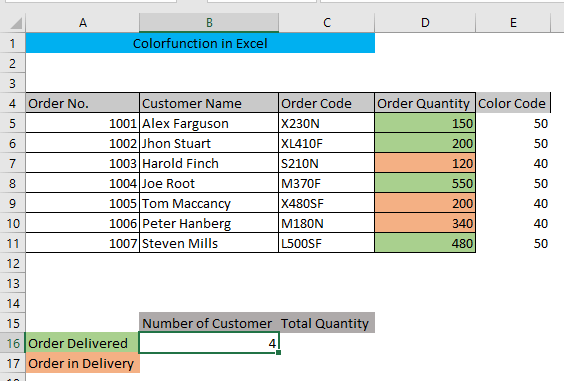
हल्के हरे रंग की कोशिकाओं का योग प्राप्त करने के लिए निम्न सूत्र टाइप करें,
=SUMIF(E5:E11,50,D5:D11)
यहां, E5:E11 मानदंड सीमा है, 50 हल्के हरे रंग के रंग कोड को इंगित करता है और D5:D11 सम रेंज है।
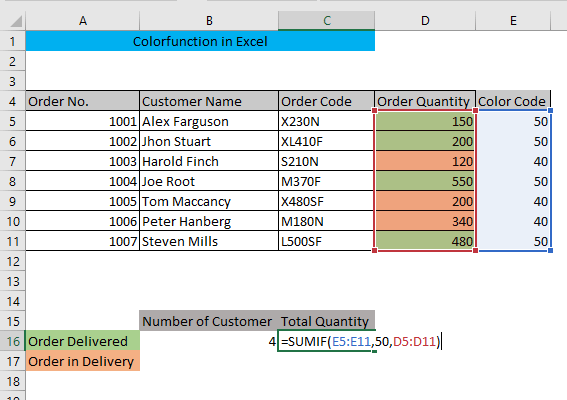
ENTER दबाएं और आपको यह मिल जाएगा सभी हरे रंग की कोशिकाओं का योग।
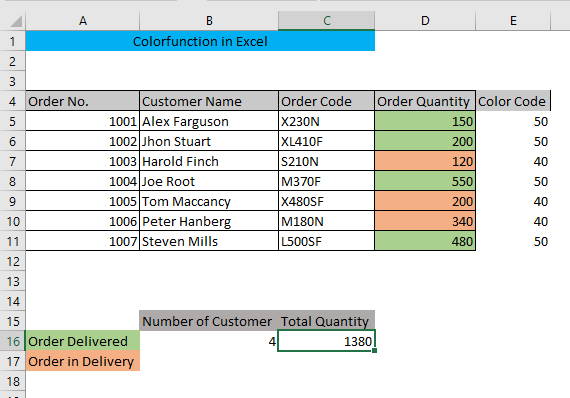
इसी तरह, आप हल्के नारंगी रंग की कोशिकाओं की गिनती और योग प्राप्त कर सकते हैं।
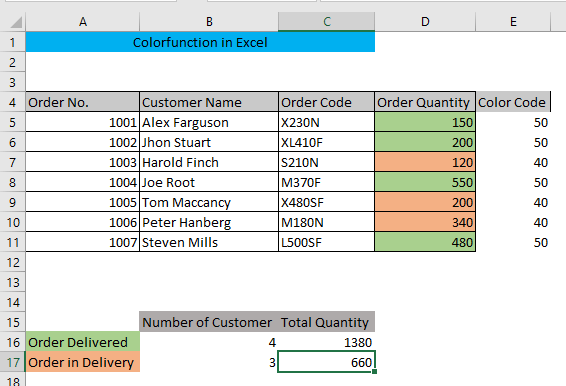
निष्कर्ष
मुझे आशा है कि लेख को पढ़ने के बाद अब आप एक्सेल में ColorFunction बना सकते हैं और उसका उपयोग कर सकते हैं। यदि आपको कोई समस्या आती है तो कृपया एक टिप्पणी छोड़ दें।

